How To Lighten text Design in Photoshop
1. सबसे पहले हमे अपना एक न्यू पेज creat कर लेना ह| और इसके बाद हमे अपने कीबोर्ड से ctrl+i क्लिक कर लेना है
2. इसके बाद हमे टेक्स्ट टूल लेना है और इसके बाद हमे अपने पेज में एक न्यू टेक्स्ट लिख लेना है
और moove टूल के द्वारा हमे अपने टेक्स्ट को सेट कर लेना है
3. इसके बाद हमे अपने लेयर पन्नेल में जाकर अपने टेक्स्ट लेयर को डुप्लीकेट कर लेना है
4.इसके बाद हमे अपने फ़िल्टर मेनू में क्लिक करना है क्लिक करने के बाद हमे distort वाले आप्शन में क्लिक कर देना है और वहा से हमे polor Cooldinate वाले आप्शन में क्लिक करके polor to renctangulkar वाले आप्शन में क्लिक कर देना है
5.इसके बाद हमे इमेज मेनू में जाना है और वहा जाने के बाद हमे रोटेट वाले आप्शन से हमे 90 ccw पैर क्लिक कर देना है
6.इसके बाद हमे फ़िल्टर मेनू में जाना है और वहा जाने के बाद stylize वाले आप्शन में क्लिक करके wind आप्शन में क्लिक करके from the left में क्लिक कर देना है और इसके बाद हमे अपने कीबोर्ड से ctrl+f क्लिक करके अपने wind को बढ़ा लेना है
7. इसके बाद हमे अपने फ़िल्टर मेनू में क्लिक करना है क्लिक करने के बाद हमे distort वाले आप्शन में क्लिक कर देना है और वहा से हमे polor Cooldinate वाले आप्शन में क्लिक करके rectangular to polar वाले आप्शन में क्लिक कर देना है
8. इसके बाद हमे अपने लेयर पन्नेल में जाकर ऐड अ न्यू लेयर creat कर लेना है
9. इसके बाद हमे पाने gradiant टूल वाला आप्शन लेना है और लेने के बाद अपने पेज में कलर को अपने पेज में drow कर लेना है
10. इसके बाद हमे अपने लेयर पन्नेल में जाकर नार्मल वाले आप्शन से overlay पर क्लिक कर देना है
११. इसके बाद हमे अपने सेकंड वाले टेक्स्ट लेयर में क्लिक करके gradiant overlay में क्लिक कर देना है और वहा से कलर को फिल कर देना है और अपने सेकंड वाले टेक्स्ट लेयर को 1st में लेकर रख देना है a



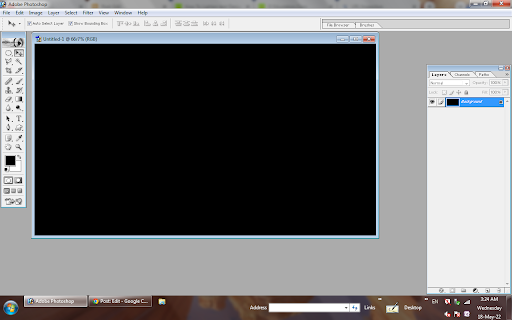






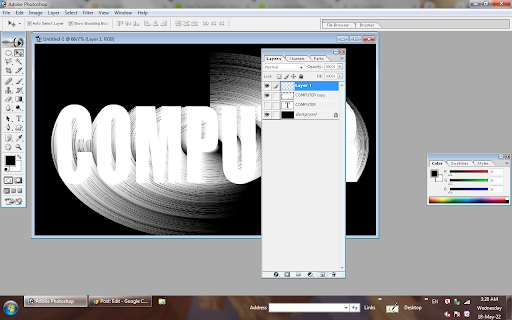




0 Comments